Dans ce post, nous allons discuter de quelques solutions pour corriger l’erreur 0xc00d36c4 sous Windows 8/8.1/10.
Elle s’affiche lorsque vous essayez de lire des fichiers audios ou vidéos depuis votre DVD ou votre téléphone connecté via USB.
Dans la plupart des cas, 0xc00d36c4 apparaît pendant la lecture des fichiers MP4. Certains peuvent aussi avoir des difficultés à lire d’autres formats de fichiers.
De nombreux utilisateurs ont signalé qu’ils voient lorsqu’ils essaient de lire des fichiers qu’ils ont créés. Ce qui signifie que les vidéos sont créées par des Smartphones ou GoPro.
Les utilisateurs utilisant Win Media Player, Xbox music ou Groove ont rapporté qu’ils avaient rencontré cette assez souvent.
Ainsi, si vous êtes une personne qui aime créer des vidéos ou les éditer, mais vous rencontrez cette erreur pendant la lecture, ne vous inquiétez pas.
Nous avons quelque solutions qui pourraient vous aider à la résoudre.
Les causes de 0xc00d36c4:
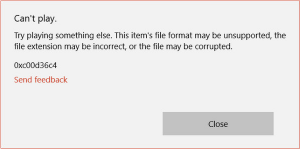
- Media Player ne prend pas le format de fichier.
- Codec endommagé.
- Fichier corrompu.
- Il y a peu d’autres raisons, mais ces 3 sont les plus populaires.
Voyons comment corriger l’erreur 0xc00d36c4 lors de la lecture de fichiers musicaux ou vidéo.
Correction de L’erreur 0xc00d36c4 sous Windows 10/8/8.1
Solution 1 : Téléchargez VLC Media Player.
Le lecteur multimédia VLC de VideolAN peut lire n’importe quel format de fichier qui existe. La première chose que vous devez faire pour corriger l’erreur 0xc00d36c4 est d’obtenir VLC Media Player et de l’installer.
Ensuite, ouvrez le fichier qui affichait le message d’erreur avec le VLC Media Player.
Vous serez surpris de voir que votre vidéo se lit sans aucun problème.
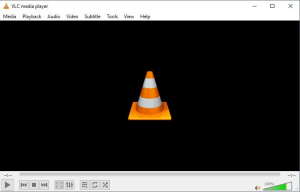
Vous pouvez soit le télécharger à partir du site officiel, ou aller à l’app store Windows et l’obtenir.
Si vous l’utilisez déjà et que vous obtenez toujours l’erreur, alors vous devez passer à Solution #2 et voir si ça aide.
Solution 2 : Corrigez le codec.
Si vous avez créé une vidéo par vous-même et que vous ne pouvez pas la lire, il y a de fortes possibilités que vous avez un codec erroné.
Pour le corriger, vous aurez besoin d’un programme comme Video Converter pour convertir votre vidéo.
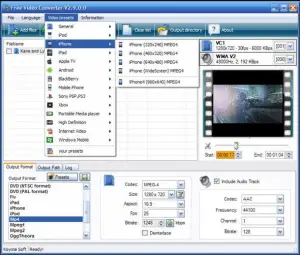
Obtenez le programme, installez-le et parcourez le fichier qui contient le problème 0xc00d36c4, ensuite convertissez le fichier à un autre format.
Par exemple, si votre fichier est en format .avi, alors convertissez-le en format Mp4 .
Une fois que l’étape de convertir sera terminée, vous pouvez maintenant lire le fichier avec votre lecteur multimédia préféré sans aucun problème. Je vous recommande d’essayer de le lire avec VLC Media Player.
Solution 3 : Copiez vos fichiers sur votre ordinateur
Si vous lisez le fichier à partir d’un périphérique externe (DVD, téléphone portable), copiez-le sur un lecteur interne.
Cela vous aidera à éviter que des virus provenant du lecteur externe empêchent l’exécution du fichier.
Solution 4 : Désactiver la protection contre la copie dans Windows Media Player
la protection contre la copie sur Windows Media Player empêche les autres lecteurs de médias/musique d’ouvrir les fichiers multimédia. Vous pouvez la désactiver en utilisant ce qui suit :
Aller au Lecteur Windows Media puis cliquez sur Organiser ensuite sur Options et après sélectionnez l’onglet :
Extraire la musique puis dans les paramètres d’extraction Décocher l’option Protéger la musique contre la copie et cliquez sur OK
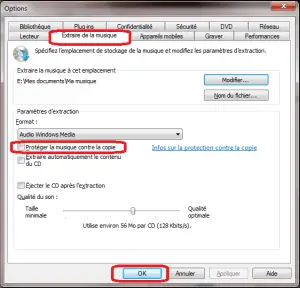
Solution 5 : Codecs manquants

Le codec est un programme dont l’utilisation principale est de coder ou de décoder un ensemble de données ou un signal numérique.
La plupart des fichiers audio et vidéo ne s’ouvrent pas dans votre ordinateur parce qu’ils ne possèdent pas le codec nécessaire pour les décoder. Heureusement, vous pouvez les installer facilement.
- Téléchargez le K-Lite Codec Pack à partir de ce site web.
- Suivez les instructions à l’écran et assurez-vous de rechercher certains des paramètres que vous ne connaissent pas leur signification.
- Utilisez le profil par défaut.
- Redémarrez votre ordinateur et essayez d’ouvrir certains de vos fichiers maintenant.
Solution 6 : Passer au compte local :
Vous pouvez facilement passer au compte local et revenir au compte Microsoft. Cela a fonctionné pour l’une des victimes de cette erreur.
Cela pourrait fonctionner pour vous si les méthodes ci-dessus échouent.
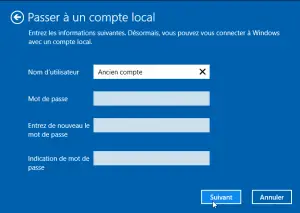
Solution 7 : Réinstallez les pilotes USB
L’une des principales raisons de l’erreur est la corruption des pilotes.
Si c’est le cas, il est possible de résoudre le problème en réinstallant les pilotes en suivant les étapes suivantes.
- Cliquez sur Windows + X et sélectionnez Gestionnaire de périphériques dans le menu qui s’ouvre
Trouvez le contrôleur USB (bus série universel) et développez la liste - Faites un clic droit sur le premier périphérique de la liste et cliquez sur Désinstaller
- Répétez l’opération pour tous les appareils et redémarrez votre ordinateur
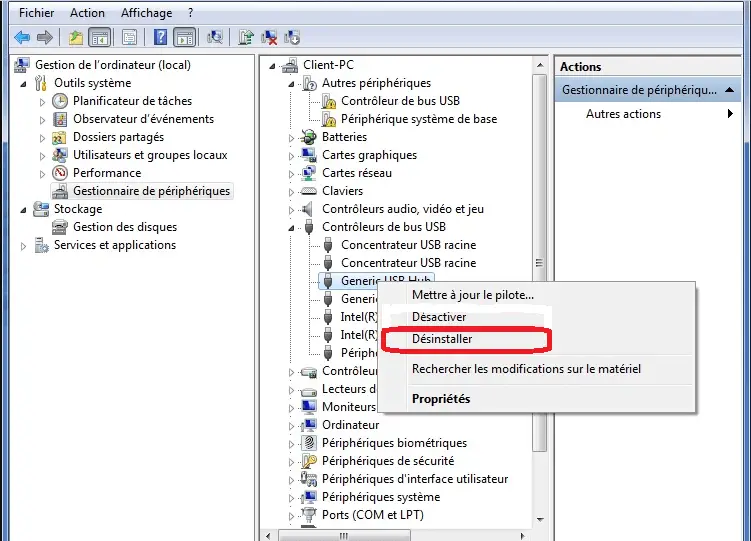
Solution 8 : Exécution du dépannage pour Windows Media Player
- Tout d’abord, allez dans l’outil de résolution de problème en le recherchant dans la barre Cortana/Recherche.
- Ensuite, faites défiler pour trouver les options sous le panneau principal de droite.
- Cliquez dessus et sélectionnez « Exécuter le dépannage« .
- Suivez les instructions du programme à l’écran.
C’est tout, donc au total, nous avons partagé 8 Solutions qui, selon nous, vous aideront à vous débarrasser de l’erreur 0xc00d36c4 sur PC Windows.
Quelle méthode a fonctionné pour vous ? Faites-le nous savoir dans les commentaires ci-dessous.

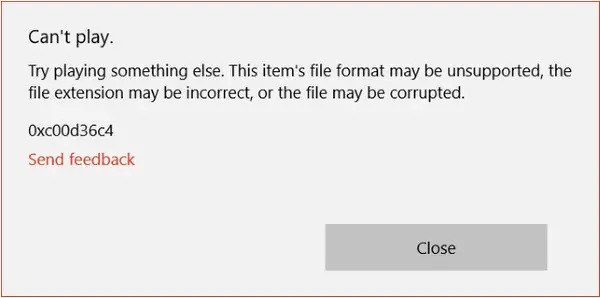
Merci pour tout Bon courage pour la suite. Salutations